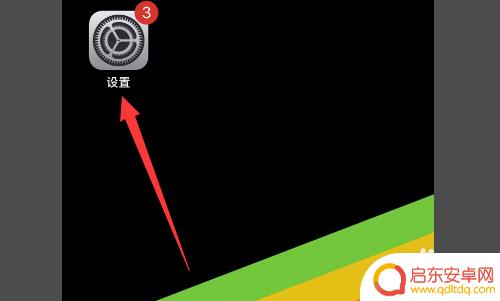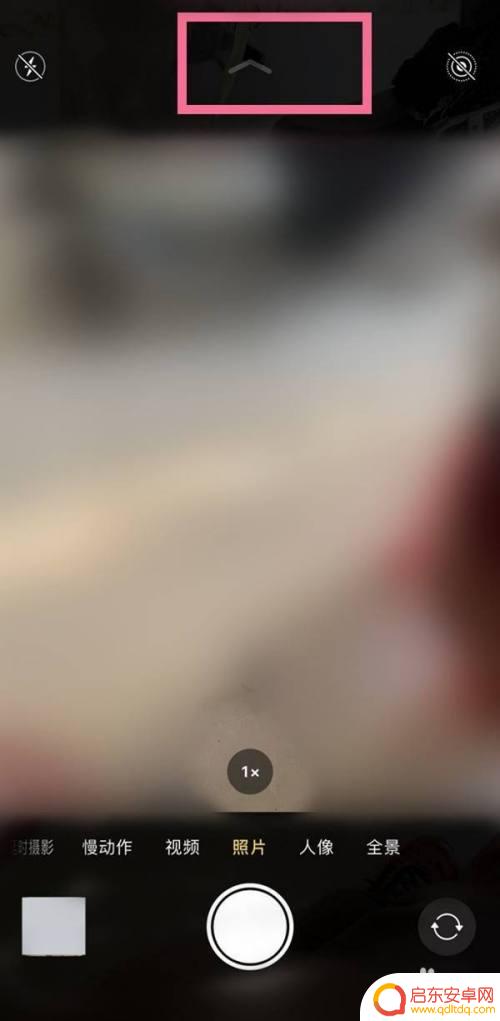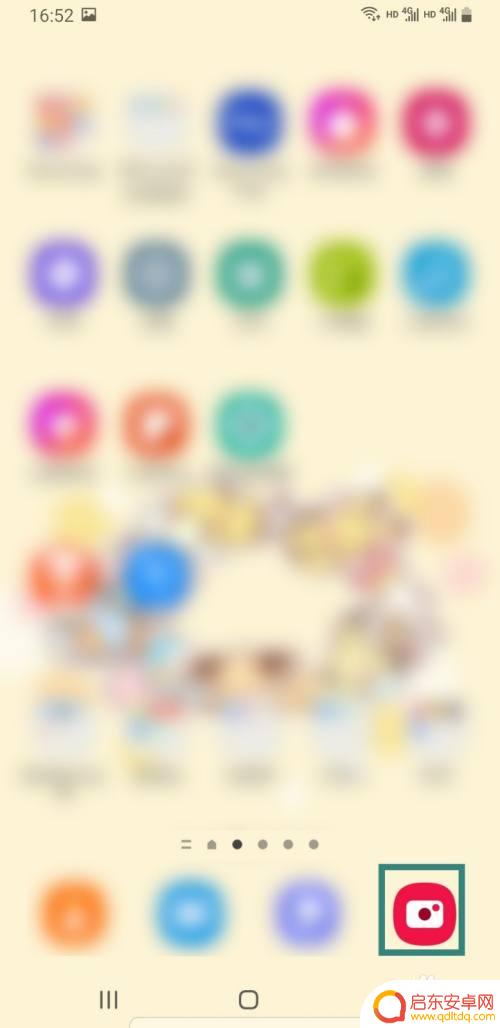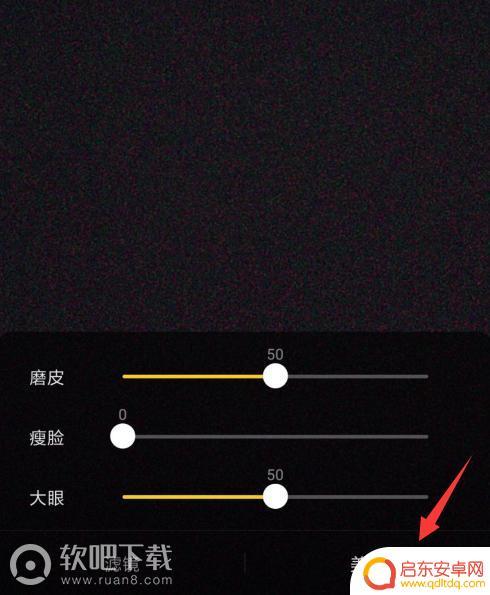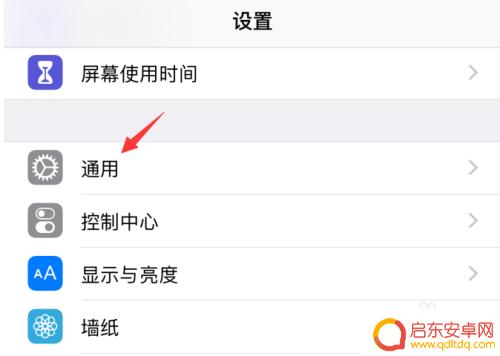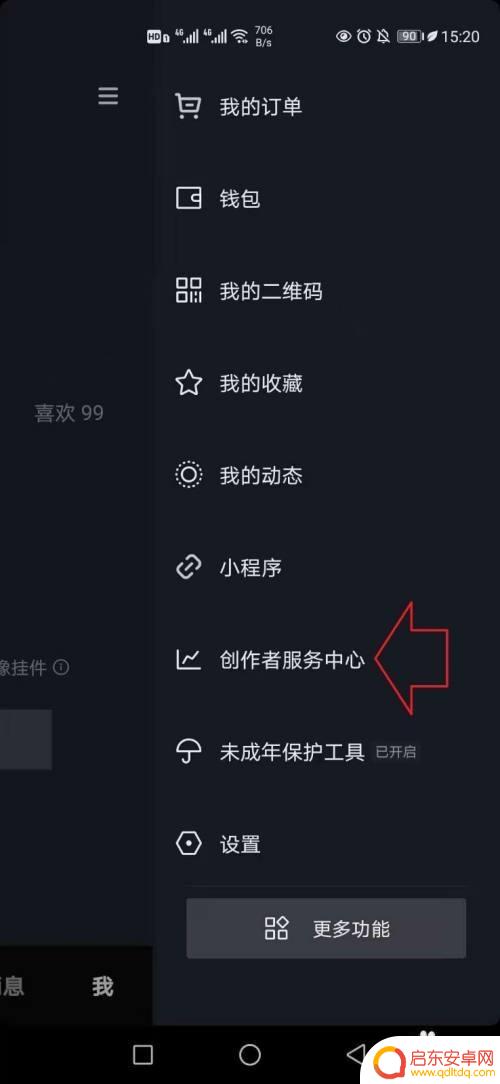手机怎么加滤镜 小米手机相机滤镜设置教程
在现今社交媒体时代,拍摄和分享照片已经成为人们日常生活中不可或缺的一部分,而如何让自己的照片更加出彩,加入滤镜成为了很多人的选择。小米手机相机作为一款功能强大的拍照工具,在拍摄时也提供了丰富的滤镜选择,让用户能够轻松地调整照片的色调和风格。手机怎么加滤镜呢?接下来我们就来了解一下小米手机相机滤镜设置的教程。
小米手机相机滤镜设置教程
步骤如下:
1.首先打开手机桌面上的“相机”,准备开始拍照
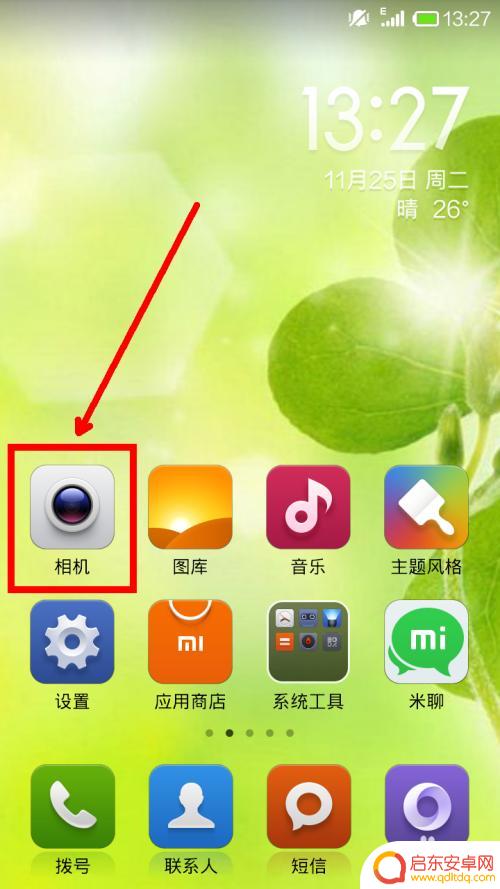
2.打开以后,点击右下角的列表按钮

3.在弹出来的窗口里面选择“滤镜”
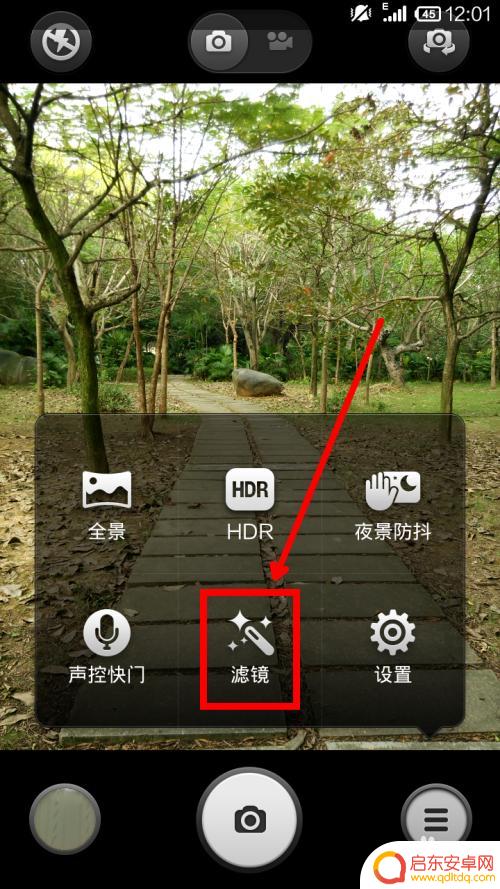
4.滤镜里面有很多可供选择的效果,默认的是标准的效果
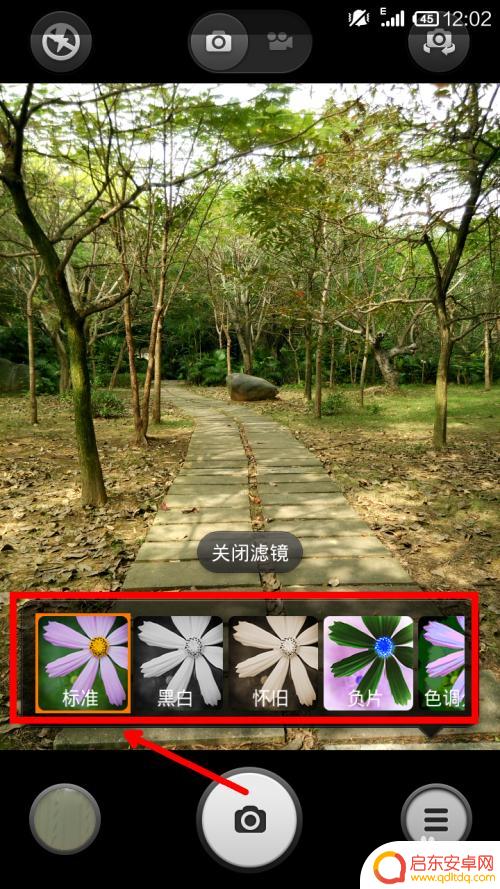
5.假设我们使用的是标准的效果,拍出来的照片就是平时一般的照片

6.在滤镜的效果里面选择别的效果测试看看,比如选择黑白。黑白效果的照片就是平日我们经常看到的黑白照
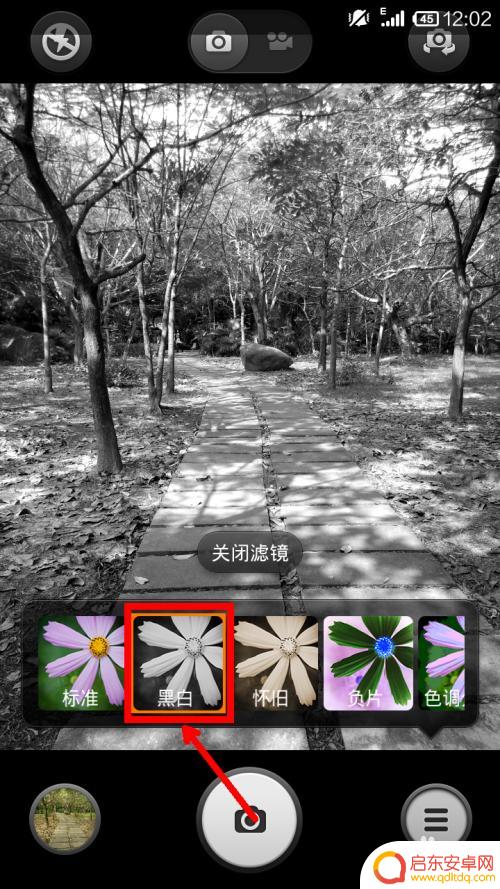

7.选择些别的,不太常见的,比如浅绿色,浅绿色的照片不同于往常,可以给我们带来新的视觉


8.而跟平时所见照片更为不一样的,可能就数“负片”效果了。我们可以根据自己的创意、想法进行不一样的滤镜效果设置。
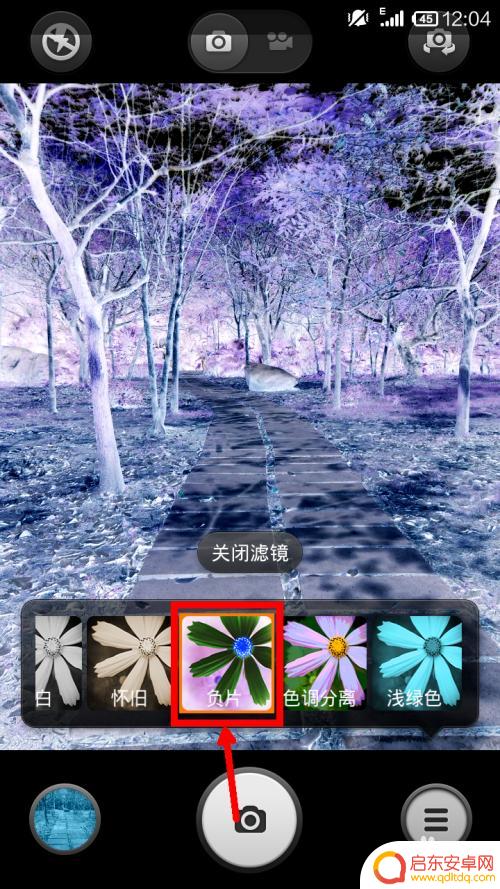
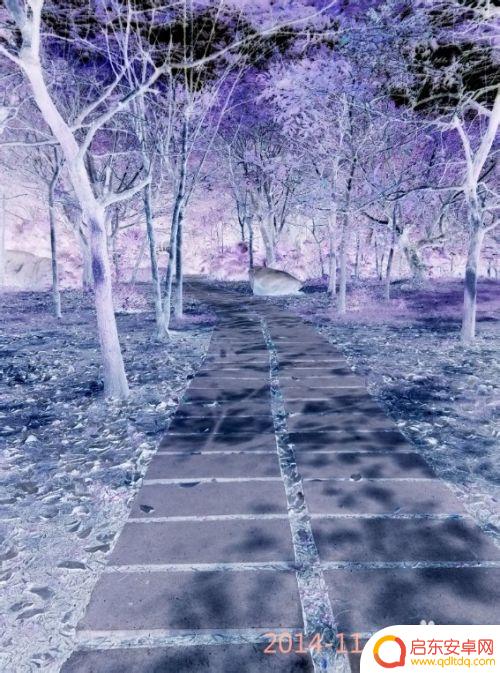
以上是关于如何为手机添加滤镜的全部内容,如果有遇到类似问题的用户,可以参考本文中介绍的步骤进行修复,希望对大家有所帮助。
相关教程
-
苹果手机拍照滤镜怎么 苹果iphone12拍照滤镜设置教程
苹果手机的拍照功能一直备受好评,而其中的滤镜设置更是让照片变得更加美观和有趣,苹果iPhone12作为最新一代的手机,其拍照滤镜设置更是丰富多样,让用户可以轻松调整照片的色彩和...
-
苹果手机草丛滤镜怎么调 苹果手机拍照滤镜设置
苹果手机自带的滤镜功能让拍照更加有趣和美观,其中草丛滤镜是一款让照片看起来更加清新自然的滤镜,想要调整草丛滤镜的效果,只需在拍照时点击滤镜按钮,然后在滤镜选项中选择草丛滤镜即可...
-
三星手机相机滤镜在哪 三星相机滤镜拍摄设置方法
三星手机相机的滤镜功能一直备受用户青睐,但是不少用户却不清楚在哪里可以找到这些滤镜,事实上三星相机的滤镜设置非常简单,只需在拍照界面上找到滤镜选项,点击进入即可选择喜欢的滤镜样...
-
抖音一半滤镜怎么弄(抖音怎么滤镜一半一半)
抖音怎么同时使用多个滤镜和特效,想必很多小伙伴们一定是非常好奇的吧。到底使用方法是什么呢,快来看看抖音多个滤镜特效拍摄教程推荐吧!抖音多个滤镜特效拍摄教程推荐1、打开抖音点击拍摄2...
-
苹果手机如何调制色彩滤镜 iPhone手机怎么设置色彩滤镜
苹果手机拥有丰富的色彩滤镜选项,用户可以通过简单的设置调制出不同风格的照片效果,在iPhone手机上设置色彩滤镜非常简单,只需打开相机应用,选择滤镜功能,然后通过滑动屏幕来调整...
-
手机直播怎么设置滤镜 抖音直播怎么设置美颜和滤镜
手机直播已经成为一种流行的社交方式,而如何在直播过程中设置滤镜和美颜功能,也是许多直播爱好者关注的焦点,在抖音直播中,设置滤镜和美颜可以让直播画面更加清晰、细腻,吸引更多观众的...
-
手机access怎么使用 手机怎么使用access
随着科技的不断发展,手机已经成为我们日常生活中必不可少的一部分,而手机access作为一种便捷的工具,更是受到了越来越多人的青睐。手机access怎么使用呢?如何让我们的手机更...
-
手机如何接上蓝牙耳机 蓝牙耳机与手机配对步骤
随着技术的不断升级,蓝牙耳机已经成为了我们生活中不可或缺的配件之一,对于初次使用蓝牙耳机的人来说,如何将蓝牙耳机与手机配对成了一个让人头疼的问题。事实上只要按照简单的步骤进行操...
-
华为手机小灯泡怎么关闭 华为手机桌面滑动时的灯泡怎么关掉
华为手机的小灯泡功能是一项非常实用的功能,它可以在我们使用手机时提供方便,在一些场景下,比如我们在晚上使用手机时,小灯泡可能会对我们的视觉造成一定的干扰。如何关闭华为手机的小灯...
-
苹果手机微信按住怎么设置 苹果手机微信语音话没说完就发出怎么办
在使用苹果手机微信时,有时候我们可能会遇到一些问题,比如在语音聊天时话没说完就不小心发出去了,这时候该怎么办呢?苹果手机微信提供了很方便的设置功能,可以帮助我们解决这个问题,下...